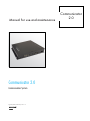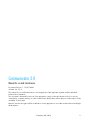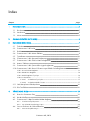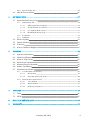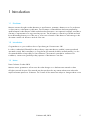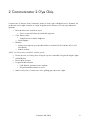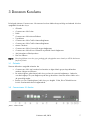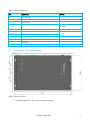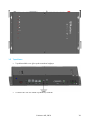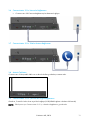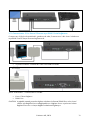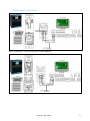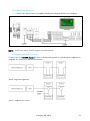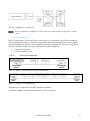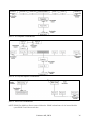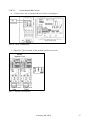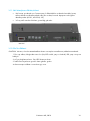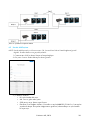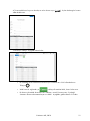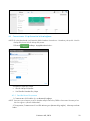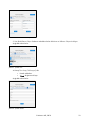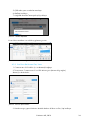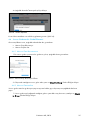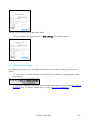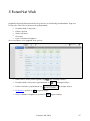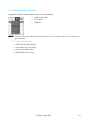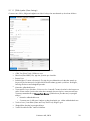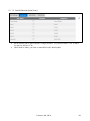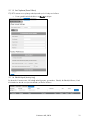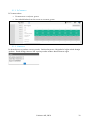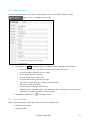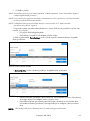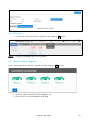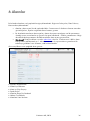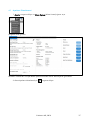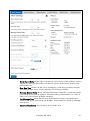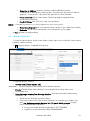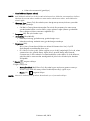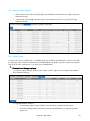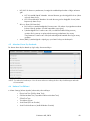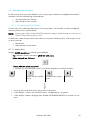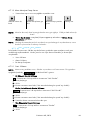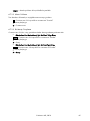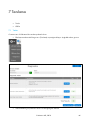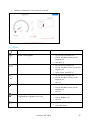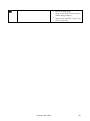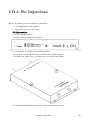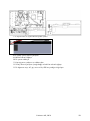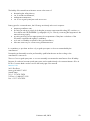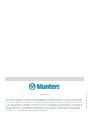Munters Communicator 2 TR V3.5.6 R1.2 NRO El kitabı
- Tip
- El kitabı

Manual for use and maintenance
Communicator 2.0
Communication System
Ag/MIS/UmTu-2706-03/19 Rev 1.2
P/N: 117697
Turkish
Communicator
2.0

© Munters AB, 2018 2
Communicator 2.0
Manual for use and maintenance
Document Revision: 1.12, 07/2020
Sofware Ver: 3.5.6
This manual for use and maintenance is an integral part of the apparatus together with the attached
technical documentation.
This document is destined for the user of the apparatus: it may not be reproduced in whole or in part,
committed to computer memory as a file or delivered to third parties without the prior authorization of the
assembler of the system.
Munters reserves the right to effect modifications to the apparatus in accordance with technical and legal
developments.

© Munters AB, 2018 3
Index
chapter page
1
INTRODUCTION ------------------------------------------------------------------------------------------------------------------------------------------ 5
1.1
Disclaimer
--------------------------------------------------------------------------------------------------------------------------------------------------------------------------------
5
1.2
Introduction
-----------------------------------------------------------------------------------------------------------------------------------------------------------------------------
5
1.3
Notes
-----------------------------------------------------------------------------------------------------------------------------------------------------------------------------------------
5
2
COMMUNICATOR 2.0'YE GIRIŞ------------------------------------------------------------------------------------------------------------ 6
3
DONANIM KURULUMU ---------------------------------------------------------------------------------------------------------------------------- 7
3.1
Önlemler
----------------------------------------------------------------------------------------------------------------------------------------------------------------------------------
7
3.2
Communicator 2.0 Portları
--------------------------------------------------------------------------------------------------------------------------------------------
7
3.3
Dahili
------------------------------------------------------------------------------------------------------------------------------------------------------------------------------------------
8
3.4
Communicator 2.0'ın Monte Edilmesi
--------------------------------------------------------------------------------------------------------------------
9
3.5
Topraklama
-------------------------------------------------------------------------------------------------------------------------------------------------------------------------
10
3.6
Communicator 2.0'ın İnternet'e Bağlanması
----------------------------------------------------------------------------------------------------
11
3.7
Communicator 2.0'ın Telefon Hattına Bağlanmas
---------------------------------------------------------------------------------------
11
3.8
Antenin Takılması
-------------------------------------------------------------------------------------------------------------------------------------------------------------
11
3.9
Communicator 2.0'ın Çevresel Bir Aygıta bağlanması
-----------------------------------------------------------------------------
11
3.10
Communicator 2.0'ın Kontrol Cihazına veya RLINK One'a Bağlanması
---------------------------------------
12
3.10.1
Kontrol Cihazı Bağlantısı
....................................................................................
13
3.10.2
RLINK One Bağlantısı
........................................................................................
14
3.10.3
Kablo Bağlantısı Topolojisi
.................................................................................
14
3.10.4
Sonlandırma
....................................................................................................
15
3.10.4.1
Sonlandırma Topolojileri
-------------------------------------------------------------
15
3.10.4.2
Sonlandırma Kablo Tesisatı
---------------------------------------------------------
17
3.11
SMS Mesajlarının Etkinleştirilmesi
--------------------------------------------------------------------------------------------------------------------------
18
3.12
Pilin Test Edilmesi
--------------------------------------------------------------------------------------------------------------------------------------------------------------
18
4
YÖNETIMINE GIRIŞ --------------------------------------------------------------------------------------------------------------------------------- 19
4.1
Kontrolör Yönetimine Giriş
-----------------------------------------------------------------------------------------------------------------------------------------
19
4.2
Hesabı Aktifleştirme
--------------------------------------------------------------------------------------------------------------------------------------------------------
20
4.3
Communicator 2.0
’
yu RotemNet Web
’
e bağlama
-------------------------------------------------------------------------------------
22
4.3.1
Yeni Bir Hesap Oluşturma
..................................................................................
22
4.3.2
Var Olan Bir Hesaba Giriş Yapın
.........................................................................
24
4.4
Sunucu Grubunun bir Gruba Eklenmesi
-------------------------------------------------------------------------------------------------------------
25
4.4.1
Mevcut Grup Bulunmuyor
..................................................................................
25

© Munters AB, 2018 4
4.4.2
Mevcut Gruplar Var
..........................................................................................
25
4.5
LAN'da Oturum Açılması
---------------------------------------------------------------------------------------------------------------------------------------------
26
5
ROTEMNET WEB --------------------------------------------------------------------------------------------------------------------------------------- 27
5.1
RotemNet Web Fonksiyonları
----------------------------------------------------------------------------------------------------------------------------------
28
5.1.1
Çiftlik Ayarları Tab
............................................................................................
28
5.1.1.1
Çiftlik Ayarları (Farm Settings)
-------------------------------------------------------
29
5.1.1.2
Yerel Kullanıcılar (Local Users)
------------------------------------------------------
30
5.1.1.3
Veri Toplama (Data Collect)
--------------------------------------------------------
31
5.1.1.4
Etkinlik Kaydı (Activity Log)
----------------------------------------------------------
31
5.1.2
Ev Taraması
.....................................................................................................
32
5.1.3
Hakkında
........................................................................................................
32
5.2
Kullanıcı Ayarları
--------------------------------------------------------------------------------------------------------------------------------------------------------------
33
5.3
Yazılım Yükseltme
------------------------------------------------------------------------------------------------------------------------------------------------------------
33
5.4
Pil Durumu
----------------------------------------------------------------------------------------------------------------------------------------------------------------------------
35
5.5
Kontrol Cihazlarının Bağlantısı
--------------------------------------------------------------------------------------------------------------------------------
35
6
ALARMLAR --------------------------------------------------------------------------------------------------------------------------------------------------- 36
6.1
Ayarların Düzenlenmesi
-----------------------------------------------------------------------------------------------------------------------------------------------
37
6.2
İrtibat Kişisi Eklenmesi
----------------------------------------------------------------------------------------------------------------------------------------------------
39
6.3
Alarm ve Olay Geçmişi
------------------------------------------------------------------------------------------------------------------------------------------------
41
6.4
Dijital Girişler
----------------------------------------------------------------------------------------------------------------------------------------------------------------------
41
6.5
Alarmları Devre Dışı Bırakmak
---------------------------------------------------------------------------------------------------------------------------------
42
6.6
Hatların Test Edilmesi
-----------------------------------------------------------------------------------------------------------------------------------------------------
42
6.7
Alarmlara Yanıt Verilmesi
--------------------------------------------------------------------------------------------------------------------------------------------
43
6.7.1
Sesli Mesajlara Yanıt Verilmesi
............................................................................
43
6.7.1.1
Mesajı Alma
--------------------------------------------------------------------------
43
6.7.1.2
Alarm Mesajına Cevap Verme
------------------------------------------------------
44
6.7.2
Metin Mesajına Yanıt Verilmesi
...........................................................................
44
6.7.2.1
Sireni Sıfırlama
-----------------------------------------------------------------------
44
6.7.2.2
Alarmı Sıfırlama
----------------------------------------------------------------------
45
6.7.2.3
Bir Mesajı Onaylama
----------------------------------------------------------------
45
7
TANILAMA --------------------------------------------------------------------------------------------------------------------------------------------------- 46
7.1
Testler
--------------------------------------------------------------------------------------------------------------------------------------------------------------------------------------
46
7.2
LED'ler
-------------------------------------------------------------------------------------------------------------------------------------------------------------------------------------
47
8
EK A: PILIN DEĞIŞTIRILMESI ----------------------------------------------------------------------------------------------------------------- 49
9
WARRANTY ------------------------------------------------------------------------------------------------------------------------------------------------- 51

© Munters AB, 2018 5
1 Introduction
1.1 Disclaimer
Munters reserves the right to make alterations to specifications, quantities, dimensions etc. for production
or other reasons, subsequent to publication. The information contained herein has been prepared by
qualified experts within Munters. While we believe the information is accurate and complete, we make no
warranty or representation for any particular purposes. The information is offered in good faith and with
the understanding that any use of the units or accessories in breach of the directions and warnings in this
document is at the sole discretion and risk of the user.
1.2 Introduction
Congratulations on your excellent choice of purchasing an Communicator 2.0!
In order to realize the full benefit from this product it is important that it is installed, commissioned and
operated correctly. Before installation or using the fan, this manual should be studied carefully. It is also
recommended that it is kept safely for future reference. The manual is intended as a reference for
installation, commissioning and day-to-day operation of the Munters Controllers.
1.3 Notes
Date of release: October 2018
Munters cannot guarantee to inform users about the changes or to distribute new manuals to them.
All rights reserved. No part of this manual may be reproduced in any manner whatsoever without the
expressed written permission of Munters. The contents of this manual are subject to change without notice.

© Munters AB, 2018 6
2 Communicator 2.0'ye Giriş
Communicator 2, Munters kontrol cihazınıza, izleme ve kontrol gibi olanaklarla, her tür cihazdan, her
yerden tam erişim sağlar; alarmlar ve olaylar doğrudan mobil cihazınıza, PC'nize veya tabletinize
gönderilir.
•
Bulut tabanlı kontrol cihazlarına erişim
o
Çoklu, eş zamanlı kullanıcılar tarafından ağ erişimi
•
Çoklu iletişim yolları:
o
Yerleşik İnternet ve telefon bağlantısı
o
Mobil Bağlantı
•
Eklentiler:
o
Kullanıcının bölgesine göre taşınabilir kablosuz modem (3G Worldwide, 4G US, 4G
Worldwide)
o
Kablolu modem
NOTE
Ses fonksiyonları için kablolu modem gerekir.
•
Durum raporları, ev fonksiyonları ve hayvan veya kuş istatistikleri ile ilgili kritik bilgiler sağlar.
•
Anlık bildirimler
•
Erişim hakları yönetimi
•
Programlanabilir alarmlar
o
Farklı dillerde gönderilen metin mesajları
o
Gerçek zamanda alarmlar ve veriler
•
Metin fonksiyonları, Communicator 2'nin gerektiği gibi çalışmasını sağlar

© Munters AB, 2018 7
3 Donanım Kurulumu
Bu belgede, Munters Communicator 2.0 ünitesinin kurulumu hakkında ayrıntılı bilgi verilmektedir. Kurulum
aşağıdaki bölümlerden oluşur:
•
Önlemler
•
Communicator 2.0 Portları
•
Dahili
•
Communicator 2.0'ın Monte Edilmesi
•
Topraklama
•
Communicator 2.0'ın Telefon Hattına Bağlanmas
•
Communicator 2.0'ın Telefon Hattına Bağlanmas
•
Antenin Takılması
•
Communicator 2.0'ın Çevresel Bir Aygıta bağlanması
•
Communicator 2.0'ın Kontrol Cihazına veya RLINK One'a Bağlanması
•
SMS Mesajlarının Etkinleştirilmesi
•
Pilin Test Edilmesi
NOTE:
Ünite kurulduktan sonra her şeyin gerektiği gibi çalıştığından emin olmak için LED'ler bölümüne
(sayfa 47) bakın.
3.1 Önlemler
Ünitenizi kullanırken aşağıdaki önlemleri alın.
•
Communicator 2.0'ı ağır kontaktör kutularından ve diğer elektrik girişimi kaynaklarından
mümkün olduğunca uzak tutun.
•
Bir evden diğerine giden iletişim kablo koruyucularını iki uçtan da bağlamayın. Sadece bir
ucundan bağlayın. İki uçtan bağlantı toprak döngü akımlarının olmasına neden olabilir ve bu
da güvenilirliği azaltır.
•
İletişim için olan COM bağlantısı, kablo koruyucu değildir. COM, RX ve TX kabloları tüm
kontrol cihazlarında birbirine bağlanmalıdır.
3.2 Communicator 2.0 Portları
Şekil 1: Harici Portlar

© Munters AB, 2018 8
Tablo
1:
Portların Açıklaması
No.
Açıklama
No
.
Açıklama
1 Anten montaj portu (Antenin Takılması
bölümüne bakın, sayfa 11)
8 25 pimli konnektör (Harici kutu) (bkz.
Communicator 2.0'ın bir Kontrolöre veya
RLINK One'a Bağlanması, sayfa 11)
2 SIM kart (dahili hücresel modem) (bkz.
SMS Mesajlarının Etkinleştirilmesi, sayfa
15)
9 12 VDC
3 HDMI portu (bilgisayar ekranı) (bkz.
Communicator 2.0'ın bir Çevre Aygıtına
Bağlanması, sayfa 11)
10 Ses çıkışı (harici hoparlör)
4 USB portları (fare, klavye) (bkz.
Communicator 2.0'ın bir Çevre Aygıtına
Bağlanması, sayfa 11)
11 İnternet hattı portu (bkz. Communicator
2.0'ın İnternet'e Bağlanması, sayfa 10)
5 LAN portları 12 Telefon hattı portu (bkz. Communicator
2.0'ın bir Telefon Hattına Bağlanması, sayfa
11)
6 Topraklama (bkz. Topraklama, sayfa 10) 13 Güç kablosu
7 Batarya bağlantısını kesme düğmesi
3.3 Dahili
Şekil 2: Bileşenler

© Munters AB, 2018 9
Tablo 2: Bileşen Açıklaması
No.
Açıklama
Notlar
1
Güç Kaynağı
2
Batarya (bkz Ek A: Pilin Değiştirilmesi, sayfa 49)
3
LED Panosu
4
Hat Modem Kartı
Bu kart, LED panosunun
altındadır
5
Kullanılmıyor
6,1
İletişim Kartı, RS485
VEYA
6,2
İletişim Kartı, RS232
7
Pano
8
Hücresel Modem
9
SSD Kartı
10
Ana CPU
3.4 Communicator 2.0'ın Monte Edilmesi
Şekil 3: Dimensions (mm)
•
Topraklama kablosunu ilgili toprak terminaline bağlayın.

© Munters AB, 2018 10
3.5 Topraklama
•
Topraklama kablosunu ilgili toprak terminaline bağlayın.
•
Communicator 2.0 her zaman topraklanmış olmalıdır!

© Munters AB, 2018 11
3.6 Communicator 2.0'ın İnternet'e Bağlanması
•
Communicator 2.0’ı İnternet bağlantınıza/modeminize bağlayın.
3.7 Communicator 2.0'ın Telefon Hattına Bağlanmas
3.8 Antenin Takılması
Communicator 2.0 taşınabilir kablosuz modem ile birlikte gönderilmişse anteni takın.
3.9 Communicator 2.0'ın Çevresel Bir Aygıta bağlanması
Gerekirse, Comm-Box’a bir ekran veya fare bağlayın.(USB/HDMI bağlantı noktalarını kullanarak)
NOTE:
Etkinleştirme için Communicator 2.0 'ı şu cihazlara bağlamanız gerekecektir.

© Munters AB, 2018 12
3.10 Communicator 2.0'ın Kontrol Cihazına veya RLINK One'a Bağlanması
Communicator 2.0'ın kurulumunda kablo gerektiren tek adım, Communicator 2.0'ın kontrol cihazlarına
veya RLINK One RF İletişim Ünitesine bağlanmasıdır.
•
25 pimli konnektörü Communicator Harici Kutu kablosuna takın.
Şekil 4: External Box – Communicator 2.0 Cable
•
Kontrol Cihazı Bağlantısı
•
RLINK One
CAUTION
Aşağıdaki şemada gösterilen bağlantı noktalarını kullanarak RLINK One ve bir kontrol
cihazını aynı Bağlantı Kutusuna bağlayabilirsiniz. Bağlantı Kutusu veya kontrol cihazını
Bağlantı Kutusunun üst iletişim bağlantı noktalarına bağlamayın.

© Munters AB, 2018 13
3.10.1 K
ONTROL
C
IHAZI
B
AĞLANTISI
Şekil 5: External Box – Kontrol Cihazı İzole RS-485 Bağlantısı
Şekil 6: External Box – Kontrol Cihazı RS-232 Bağlantısı

© Munters AB, 2018 14
3.10.2 RLINK
O
NE
B
AĞLANTISI
•
Communicator Harici Kutusunu aşağıdaki şemada gösterildiği gibi RLINK One'a bağlayın.
Şekil 7: External Box – RLINK One İzole RS-485 Bağlantısı
NOTE:
RLINK One sadece RS-485 altyapısını desteklemektedir..
3.10.3 K
ABLO
B
AĞLANTISI
T
OPOLOJISI
Communicator 2.0'ı RS-485 altyapısı ile kontrol cihazlarına bağlarken sinyal bütünlüğünü sağlamak için
aşağıdaki izin verilen topolojilerden birini kullanın.
Şekil 8: Doğrudan bağlantılar
Şekil 9: T Bağlantı (izin verilen)

© Munters AB, 2018 15
Şekil 10: T Bağlantı (izin verilmeyen)
NOTE:
RS-232 kullanılırken T Bağlantı ile kontrol cihazı arasındaki mesafe ile ilgili hiçbir kısıtlama
yoktur.
3.10.4 S
ONLANDIRMA
Her bir Communicator 2.0 ve kontrolörler zincirinin baş ve son ünitelerine 120 ohm'luk sonlandırma
dirençleri bağlanarak yapılan sonlandırma sayesinde RS-485 altyapılarında güvenilir iletişim sağlanır.
Dirençlerin bağlanması gereken yerler, aşağıdaki resimlerde gösterilmektedir. Topolojiye bağlı olarak
dirençleri T-kutuya, terminal kontrolörüne veya Munters Repetöre bağlayın.
•
Sonlandırma Topolojileri
•
Sonlandırma Kablo Tesisatı
3.10.4.1 Sonlandırma Topolojileri
Şekil 11: Topoloji 1: Communicator 2.0/Ev Sonlandırması
Şekil 12: Topoloji 2: Ev Sonlandırması
Aşağıdaki iki topolojide Munters RS-485 Repetörler gereklidir.
CAUTION
Repetörü bir metrelik Communicator 2.0 T-Kutu ile kurun

© Munters AB, 2018 16
Şekil 13: Ev ve Repetör Sonlandırması
Şekil 14: Ev ve Çoklu Repetör Sonlandırması
Şekil 15: RLink ve Ev Sonlandırması
NOTE
RLINK One Kablosuz İletişim ünitesi kullanırken, RLINK sonlandırması ile ilgili ayrıntılı bilgiler
içeren
RLINK One Kılavuzuna bakın.

© Munters AB, 2018 17
3.10.4.2 Sonlandırma Kablo Tesisatı
•
Communicator 2.0: Sonlandırma direncini T-Kutu içine bağlayın.
Şekil 16: T-Kutu sonlandırması
•
Repetörler: Çıkış kartındaki S2 dip anahtarını AÇIK konuma alın.
Şekil 17: Repetör sonlandırması

© Munters AB, 2018 18
3.11 SMS Mesajlarının Etkinleştirilmesi
•
SMS mesaj göndermek için Communicator 2.0'da dahili bir modem bulunmalıdır (sipariş
edilirse Munters tarafından tedarik edilir). Bu modem, hücresel altyapınızı ve bölgenizi
destekleyecektir (4G US, 4G ROW, 3G)
•
3G veya 4G standart SIM kartı gösterildiği gibi takın:
3.12 Pilin Test Edilmesi
CAUTION
Munters, kurulum tamamlandıktan hemen sonra pilin test edilmesini şiddetle önermektedir.
1. Pilin şarj edilmiş olduğundan emin olun (Yeşil LED sürekli yanıyor olmalıdır). LED yanıp sönüyorsa
bekleyin.
2. AC güç bağlantısını kesin. Güç LED'i kırmızıya döner.
3. İrtibat listesi ayarlarına göre bir alarm gelmesi gerekir.
4. Alarm mesajını aldıktan sonra tekrar güç verin.

© Munters AB, 2018 19
4 Yönetimine Giriş
•
Kontrolör Yönetimine Giriş
•
Hesabı Aktifleştirme
•
Communicator 2.0
’
yu RotemNet Web
’
e bağlama
•
Sunucu Grubunun bir Gruba Eklenmesi
•
LAN'da Oturum Açılması
4.1 Kontrolör Yönetimine Giriş
Communicator 2.0’ı sunucu grubuna/gruplarına bağlanmak için kullanırken yapmanız gerekenler:
•
Communicator 2.0’yu bir RotemNet Web hesabına bağlayın (aktifleştirin)
•
Bir grup oluşturun
•
Kullanıcı haklarını tanımlayın
Grup, sunucu grubu yönetimi için kullanılan sanal aygıttır. RotemNet Web uygulamasını kullanarak,
grup yöneticisi her bir kullanıcıya ait yetkiyi tanımlar. (Kullanıcının görebileceği sunucu grupları ve
yapabileceği işlemler).
Şekil 18: Grup Örneği
Örneğin, bir hesap yöneticisi iki Grup yollasın ve hesabına üç farklı kullanıcı eklemek istesin.
•
Kullanıcı 1'e, Sunucu Grubu 1 için erişim hakları tahsis edilir.
•
Kullanıcı 2'ye, Sunucu Grubu 2 için erişim hakları tahsis edilir.
•
Kullanıcı 3'e, Sunucu Grubu 1 ve 2 için erişim hakları tahsis edilir.
•
Ayrıca, Kullanıcı 1'e, tamamen farklı bir grup olan Sunucu Grubu 3 erişim hakları tahsis edilir.

© Munters AB, 2018 20
Şekil 19: Çiftlikleri Gruplara Atama
4.2 Hesabı Aktifleştirme
NOTE
Hesabı aktifleştirmek için Communicator 2.0
’ı
kontrolörlere fiziksel olarak bağlamak gerekli
değildir. Bu adım daha sonra gerçekleştirilebilir.
1. Communicator 2.0'ı bir ekran, klavye ve fareye bağlayın.
2. Güç verin. Sunucu Grubu Aktivasyon ekranı görünür:
3. Şu alanları doldurun:
o
Dil: Açılır listeden dili seçin.
o
Adı: Sunucu grubu adını yazın.
o
Çiftlik türünü seçin: Kümes veya Domuz.
o
Baud hızı/Com Bağlantı Noktası: Comm-Box sırasıyla 9600 BPS/COM Port 1 varsayılan
ayarlarına sahiptir. Bu ayarları değiştirmeniz gerekirse, kaleme tıklayın ve açılır listeden
bir ayar seçin.
Sayfa yükleniyor...
Sayfa yükleniyor...
Sayfa yükleniyor...
Sayfa yükleniyor...
Sayfa yükleniyor...
Sayfa yükleniyor...
Sayfa yükleniyor...
Sayfa yükleniyor...
Sayfa yükleniyor...
Sayfa yükleniyor...
Sayfa yükleniyor...
Sayfa yükleniyor...
Sayfa yükleniyor...
Sayfa yükleniyor...
Sayfa yükleniyor...
Sayfa yükleniyor...
Sayfa yükleniyor...
Sayfa yükleniyor...
Sayfa yükleniyor...
Sayfa yükleniyor...
Sayfa yükleniyor...
Sayfa yükleniyor...
Sayfa yükleniyor...
Sayfa yükleniyor...
Sayfa yükleniyor...
Sayfa yükleniyor...
Sayfa yükleniyor...
Sayfa yükleniyor...
Sayfa yükleniyor...
Sayfa yükleniyor...
Sayfa yükleniyor...
Sayfa yükleniyor...
Sayfa yükleniyor...
-
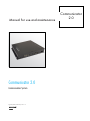 1
1
-
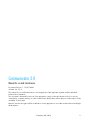 2
2
-
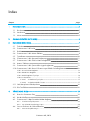 3
3
-
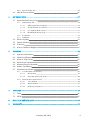 4
4
-
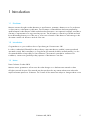 5
5
-
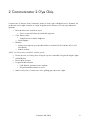 6
6
-
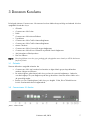 7
7
-
 8
8
-
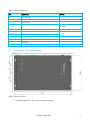 9
9
-
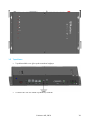 10
10
-
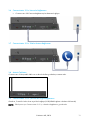 11
11
-
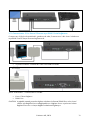 12
12
-
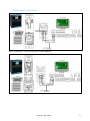 13
13
-
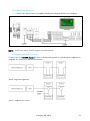 14
14
-
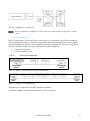 15
15
-
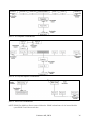 16
16
-
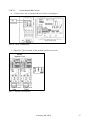 17
17
-
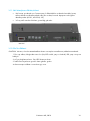 18
18
-
 19
19
-
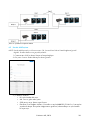 20
20
-
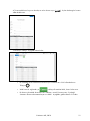 21
21
-
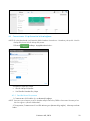 22
22
-
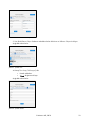 23
23
-
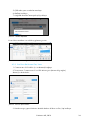 24
24
-
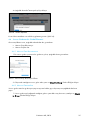 25
25
-
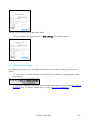 26
26
-
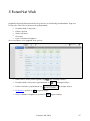 27
27
-
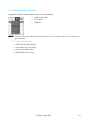 28
28
-
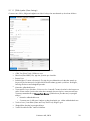 29
29
-
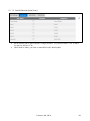 30
30
-
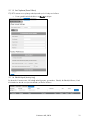 31
31
-
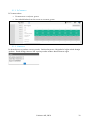 32
32
-
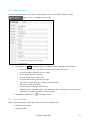 33
33
-
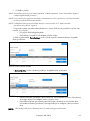 34
34
-
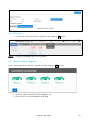 35
35
-
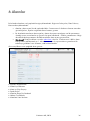 36
36
-
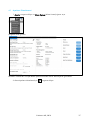 37
37
-
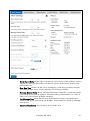 38
38
-
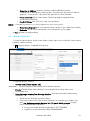 39
39
-
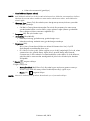 40
40
-
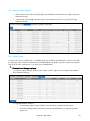 41
41
-
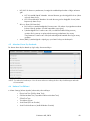 42
42
-
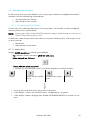 43
43
-
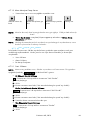 44
44
-
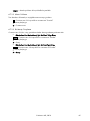 45
45
-
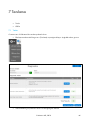 46
46
-
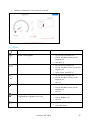 47
47
-
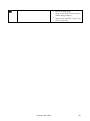 48
48
-
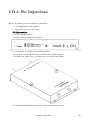 49
49
-
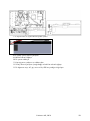 50
50
-
 51
51
-
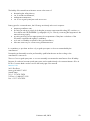 52
52
-
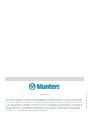 53
53